
Einige Freunde möchten die Firewall von Win11 einrichten, stellen jedoch fest, dass die erweiterten Einstellungen der Firewall ausgegraut sind und nicht bedient werden können. Was ist also los? Grau? Hier ist der Editor. Ich bringe Ihnen die Lösung für das Ausgrauen der erweiterten Einstellungen der Win11-Firewall. Schauen Sie mal vorbei.
Methode 1:
1. Klicken Sie in der Taskleiste unten auf „Start“ und geben Sie „Systemsteuerung“ in das Eingabefeld oben ein, um es zu öffnen.
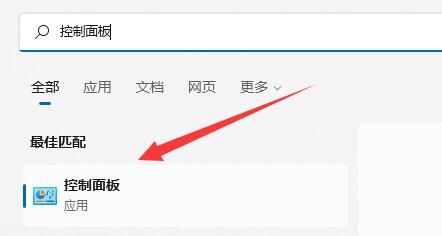
2. Nachdem Sie die neue Benutzeroberfläche aufgerufen haben, klicken Sie auf die Option „Windows Defender Firewall“.
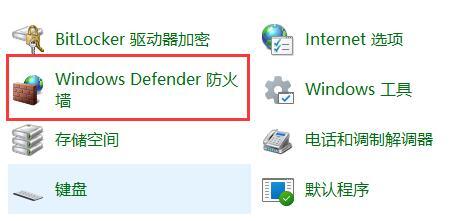
3. Anschließend können Sie links auf „Erweiterte Einstellungen“ klicken.
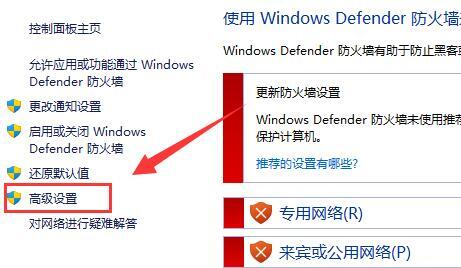
Methode 2:
1. Wenn Methode 1 nicht geöffnet werden kann, klicken Sie mit der rechten Maustaste auf das Startsymbol in der Taskleiste und wählen Sie die Option „Ausführen“.
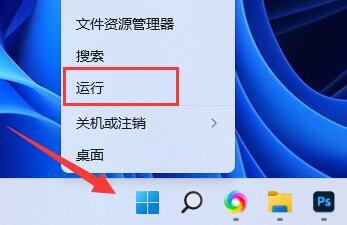
2. Geben Sie im geöffneten Fenster den Befehl „mmc“ ein und drücken Sie zur Eingabe die Eingabetaste.
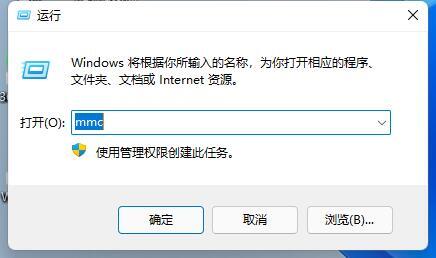
3. Nachdem Sie die neue Benutzeroberfläche aufgerufen haben, klicken Sie oben links auf „Datei“ und wählen Sie aus den Optionen unten „Snap-in hinzufügen/entfernen“.
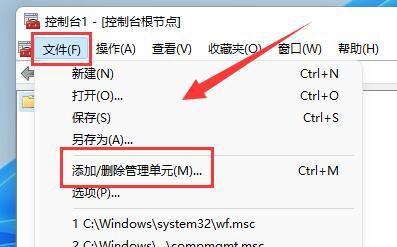
4. Wählen Sie dann links die Option „Windows Defender mit erweiterter Sicherheit“ und klicken Sie auf die Schaltfläche „Hinzufügen“.
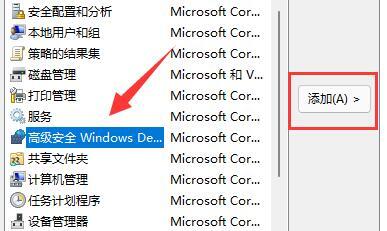
5. Aktivieren Sie abschließend „Lokaler Computer“ und klicken Sie zur Bestätigung auf „Fertig stellen“.
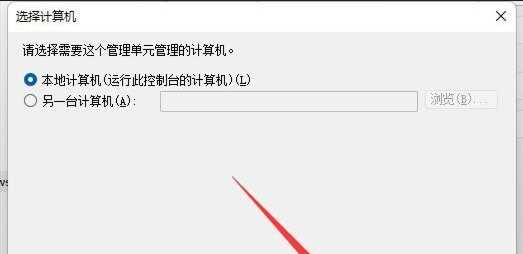
Das obige ist der detaillierte Inhalt vonSo lösen Sie das Problem, dass die erweiterten Einstellungen der Win11-Firewall ausgegraut sind. Für weitere Informationen folgen Sie bitte anderen verwandten Artikeln auf der PHP chinesischen Website!
 So erstellen Sie eine Datenbank in MySQL
So erstellen Sie eine Datenbank in MySQL
 Offizielle Website der Okex-Handelsplattform-App
Offizielle Website der Okex-Handelsplattform-App
 Ouyi-Handelsplattform-App
Ouyi-Handelsplattform-App
 So registrieren Sie sich für Firmen-Alipay
So registrieren Sie sich für Firmen-Alipay
 Verwendung der Sortierfunktion c++sort
Verwendung der Sortierfunktion c++sort
 So konvertieren Sie HTML in das TXT-Textformat
So konvertieren Sie HTML in das TXT-Textformat
 Was sind digitale Währungsbörsen?
Was sind digitale Währungsbörsen?
 Was ist es
Was ist es
 So lösen Sie das Problem, dass in Win10 plötzlich nicht mehr alle Ordner geöffnet werden können
So lösen Sie das Problem, dass in Win10 plötzlich nicht mehr alle Ordner geöffnet werden können




